پيش نياز : آموزش مقدماتي فتوشاپ
فتوشاپ را اجرا كنيد .
1. يك صفحه به ابعاد 5×9 با رزوليشن 300 ايجاد كنيد .
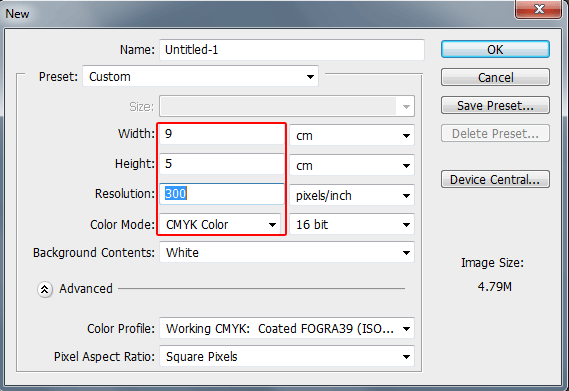
2. ابزار Pen را در مرحله اول انتخاب كرده و يك كادر همانند تصوير زير بكشيد . به رنگ كادر كشيده شده دقت نكنيد .
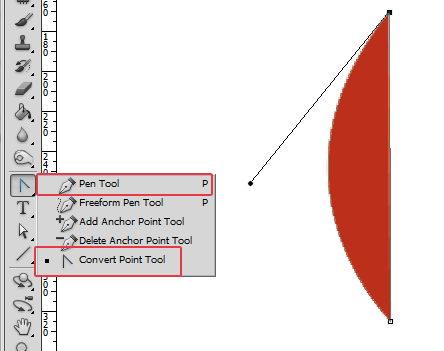
3.در مرحله بعدي ابزار Covert Point Tool را انتخاب و روي نقاطي كه كشيده ايد كليك كنيد تا طرف ديگر كادر كشيده شده را كامل كنيم. اين ابزار براي ويرايش كادرهاي كشيده شده بوسيله Pen بكار مي رود .دقت داشته باشيد كه اين مرحله را بدرستي انجام دهيد چون اصلي ترين مرحله در طراحي كارت ويزيت اين مرحله مي باشد . در صورتيكه براي رسم كادر كشيده شده مشكل داريد چند بار تمرين كنيد .
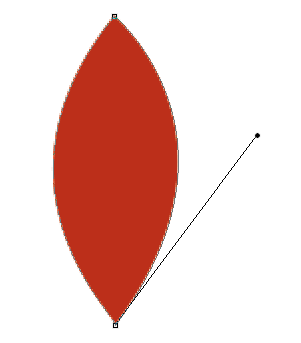
4. بعد از اينكه من اين كادر را كشيدم با كليك بر روي مربع كوچكي كه در لايه آن وجود دارد درصد رنگي دلخواه را وارد و بر روي OK كليك ميكنم. به تصوير زير دقت كنيد قسمتهاي مورد نظر با كادر قرمز مشخص شده است .
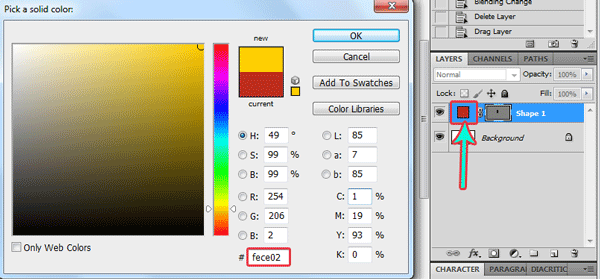
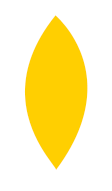
بعد از كشيدن كادر اول ، بقيه مراحل تكراري مي باشد . ابتدا يك كپي از كادر زرد رنگ با زدن كليدهاي Ctrl+J بگيريد .
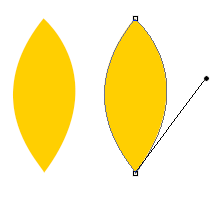
در مرحله دوم كليدهاي Ctrl+T را بزنيد و همانند تصوير زير اندازه برگ دوم را برابر با 70 درصد قرار دهيد .
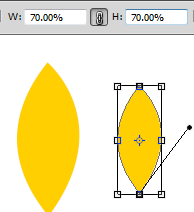
براي تغيير رنگ هم روي مربع كوچكي كه در لايه وجود دارد كليك كرده و همانند تصوير زير درصد رنگي مشخص شده را وارد كنيد .
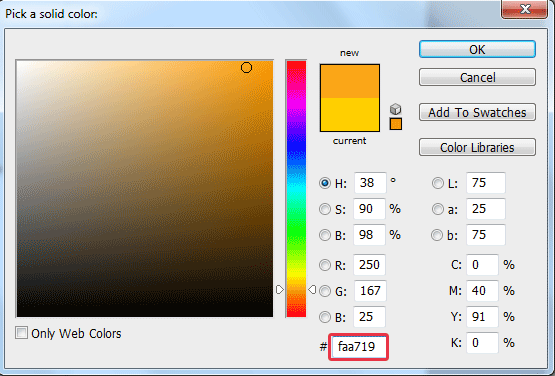
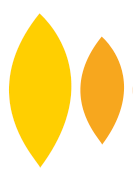
يكبار ديگر از برگ دوم با زدن كليدهاي Ctrl+J يك كپي بگيريد و اندازه آن را برابر 75 درصد كادر دوم قراردهيد . براي تغيير رنگ هم مثل مرحله قبلي عمل كنيد
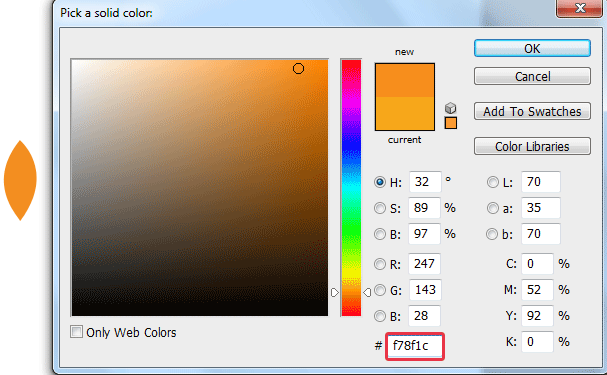
كادر آخر هم با درصد رنگي مشخص شده و اندازه 70 درصد كادر سوم
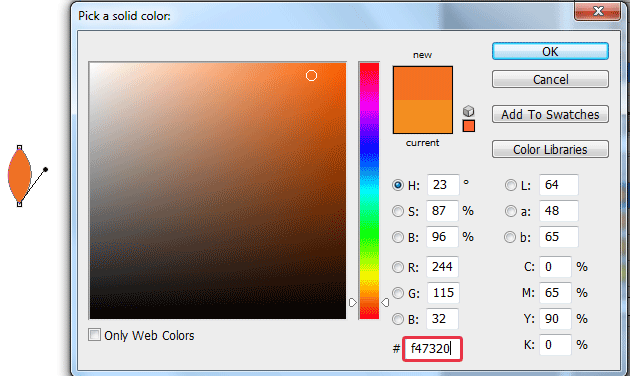
بسيار خوب من همه برگهاي كوچك را مرتب روي برگ بزرگ قرار ميدهم
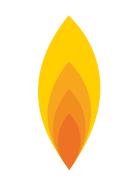
حالا مراحل بالا را بايد پشت سرهم براي برگهاي ديگري كه مي خواهيم بسازيم تكرار كنيم. چون تعداد برگها زياد هست يك گروپ درست كنيد و هر 4 لايه را داخل گروپ قرار بديد . (براي درك بهتر به تصاوير زير دقت كنيد)
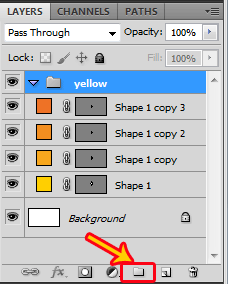
بعد از ايجاد گروپ مي توانيد 4 لايه را با پايين نگه داشتن كليد Ctrl از روي كيبرد انتخاب كرده ، سپس هر 4 لايه را درگ و روي لايه گروپ قرار دهيد
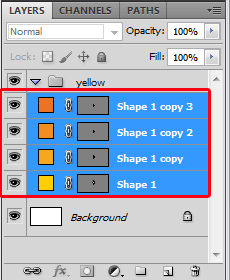
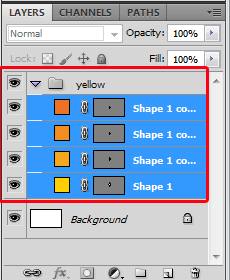
مرحله اصلي تمام شد .
7 بار كپي از گروپ Yellow بگيريد و با زدن كليدهاي Ctrl+T از اهرم هايي كه در اختيار شما قرار ميدهد استفاده كرده و كمي كادرها را بچرخانيد . روش كپي گرفتن از گروپ هم در تصوير زير مشخص شده است . لايه را انتخاب و روي آيكون مشخص شده كليك كنيد . اسم گروپ ها هم با دوبار كليك بر روي نوشته مي توانيد تغيير دهيد
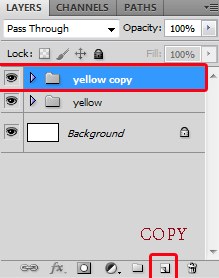
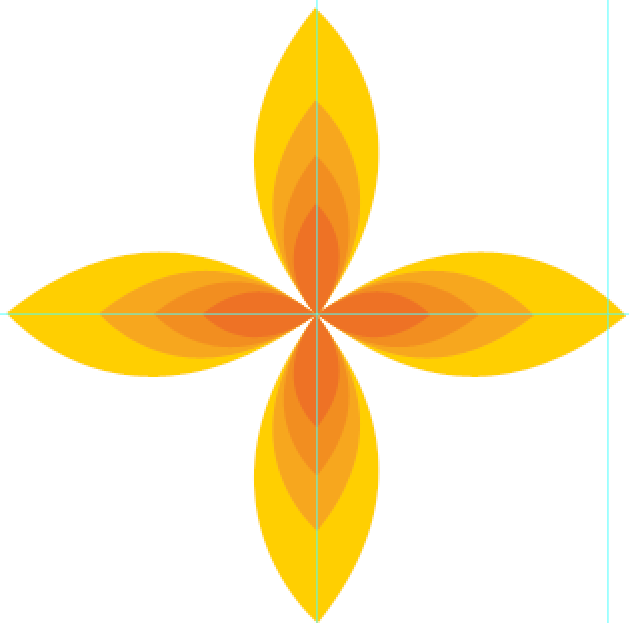
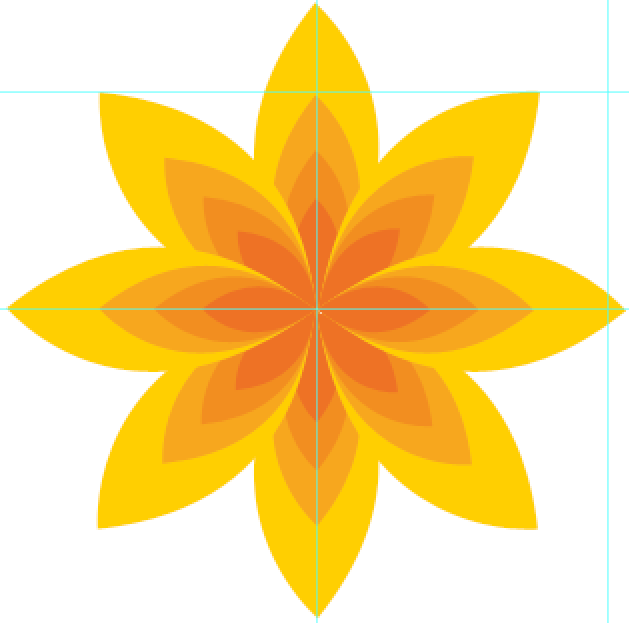
حالا من به ترتيب پشت سرهم گروپ ها را به صورت تكي باز كرده و رنگ هر برگ را تغيير ميدهم. درصد رنگي را هم روي تصوير مشخص ميكنم
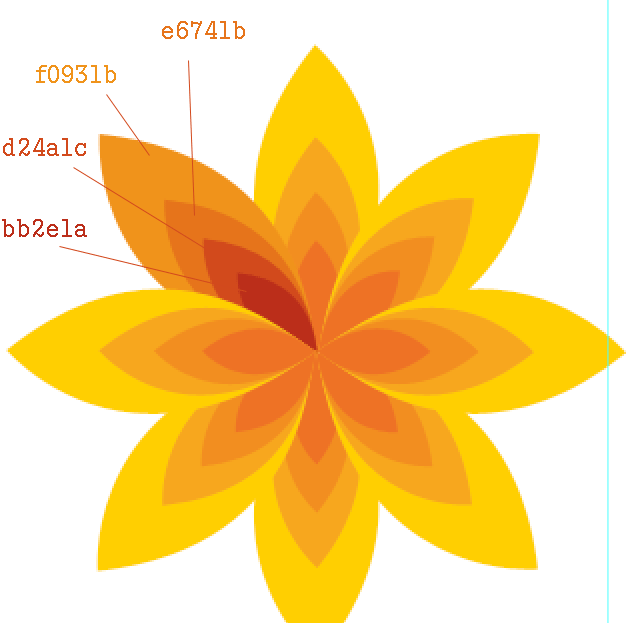
مد لايه تمام گروپ ها را برابر با Multiplay قرار دهيد . در تصوير زير براي درك بهتر تغيير مد لايه را مشخص كرده ام
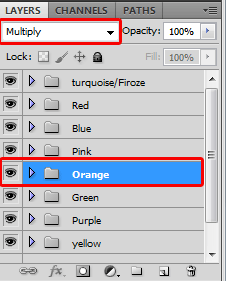
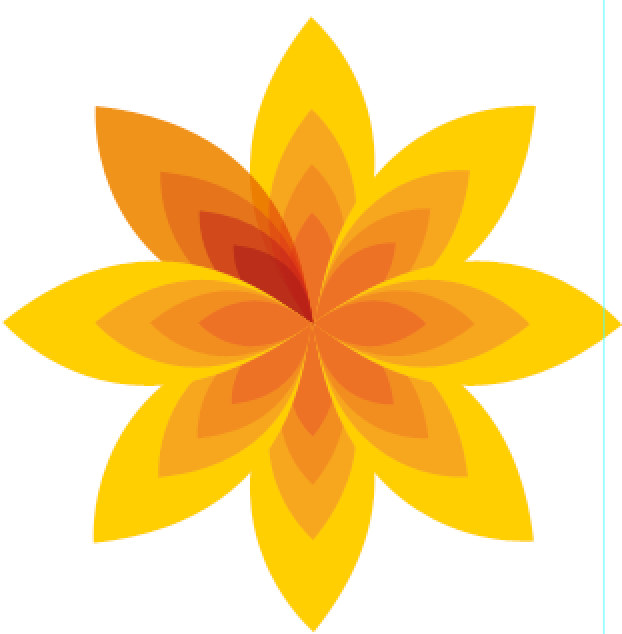
برگ سوم
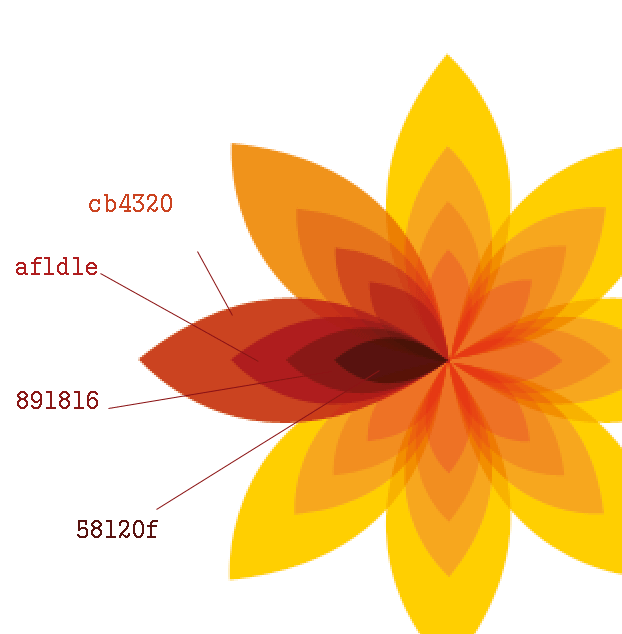
برگ چهارم
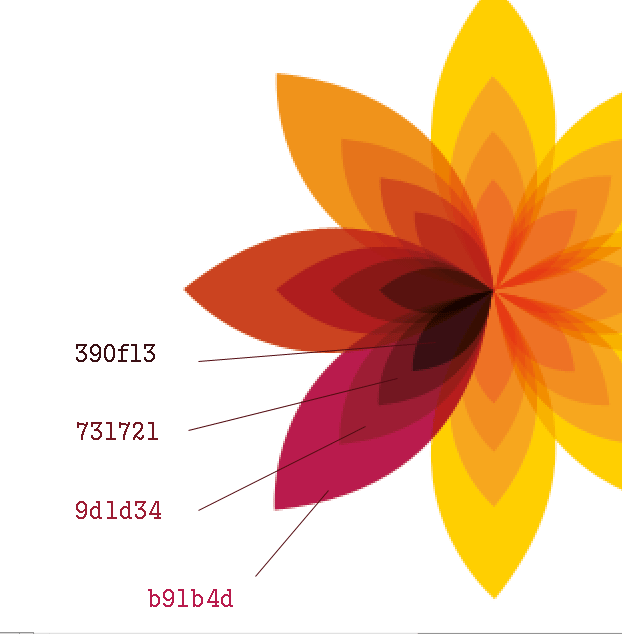
برگ پنجم
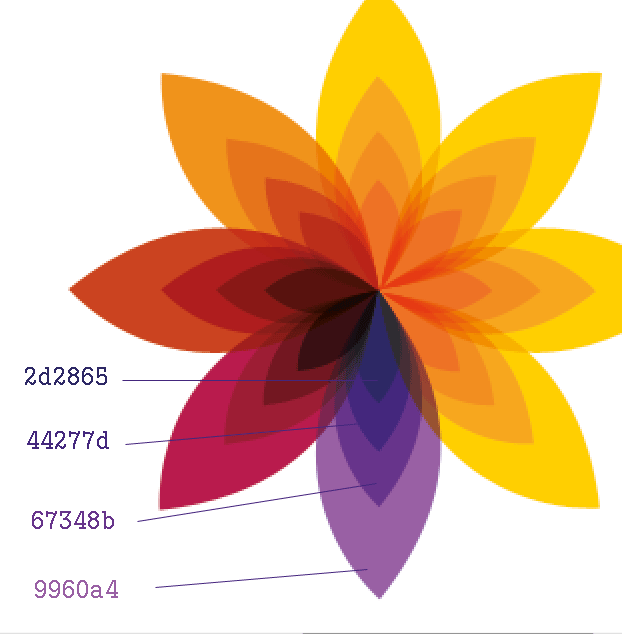
برگ ششم
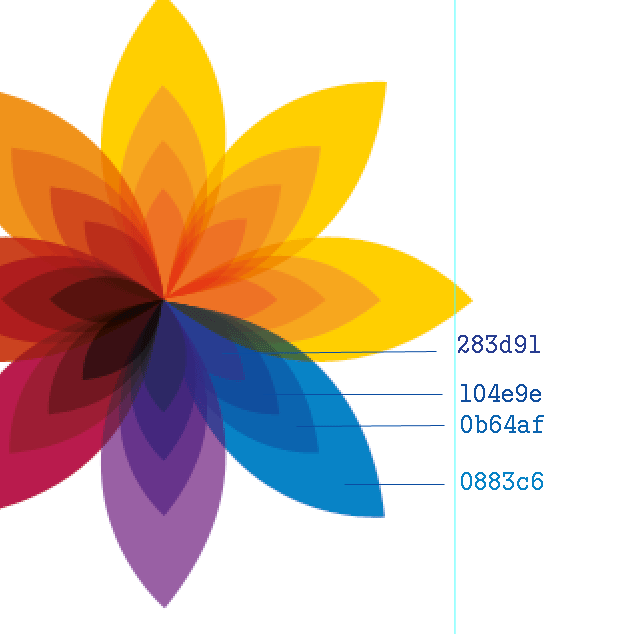
برگ هفتم
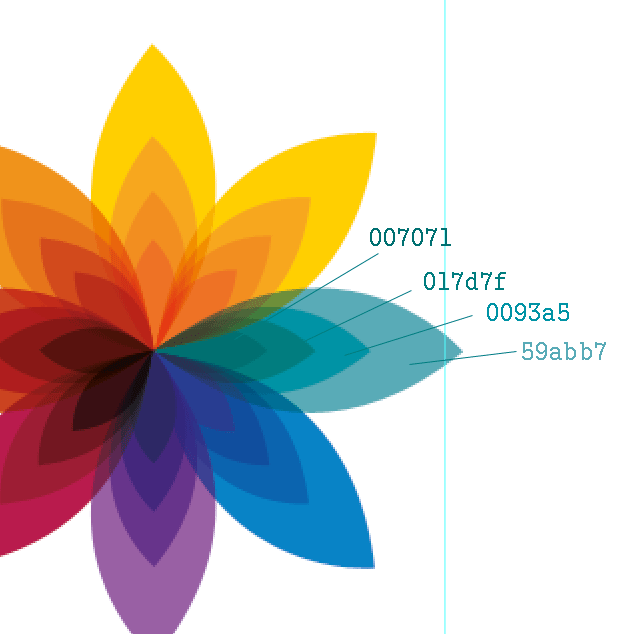
برگ هشتم
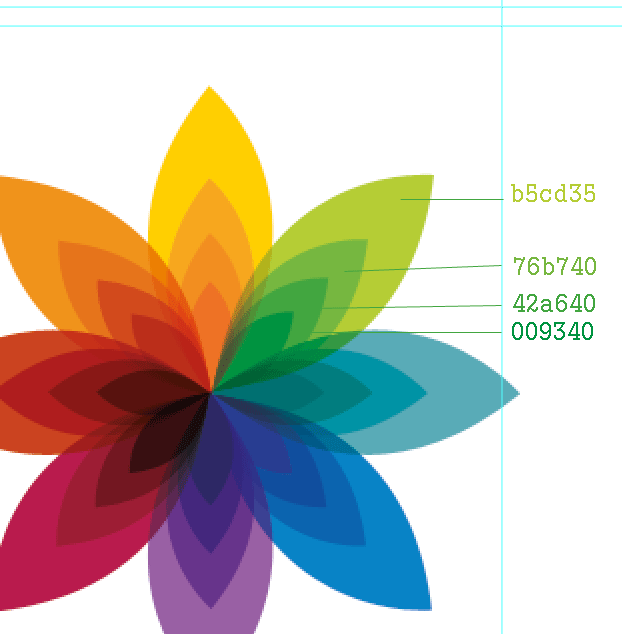
اميدوازم خسته نشده باشيد . من يك كادر نارنجي با ابزار Rectangle Tool ميكشم .درصد رنگ نارنجي : f8931f
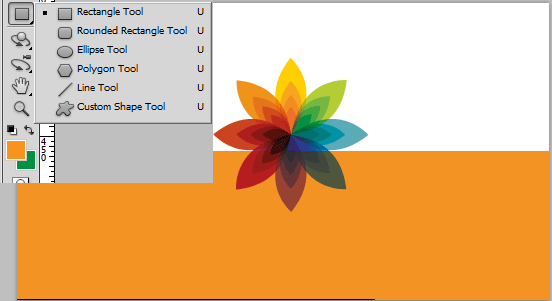
چون مد لايه ها روي Multiplay تنظيم شده است روي رنگ برگها تاثير مي گذارد .
همه گروپ ها را با انتخاب كليد Ctrl انتخاب كنيد سپس كليدهاي Ctrl+E را بزنيد تا همه لايه ها يكي شوند .
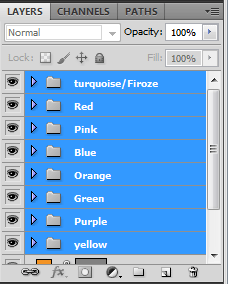
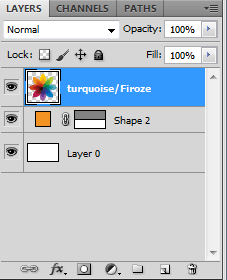
يك كپي از لايه با زدن كليدهاي Ctrl+J بگيريد .در مرحله بعد روي لايه دوم دابل كليك كرده و با توجه به تصوير زير تنظيمات آن را تغيير دهيد
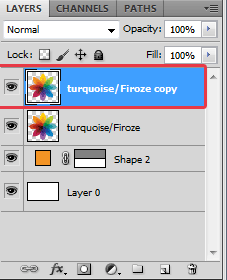
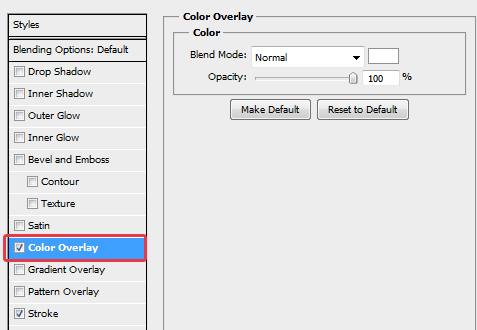
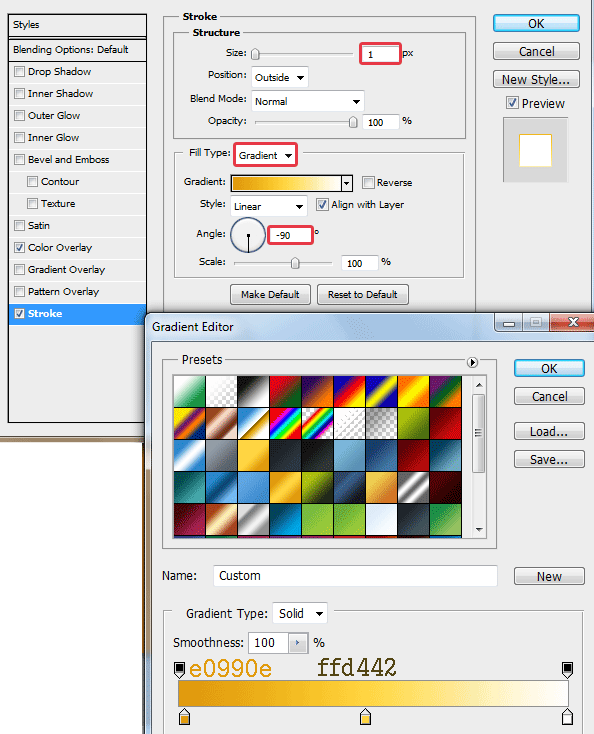
لايه سفيد رنگ را درگ كنيد و پايين لايه برگهاي رنگي قرار بدهيد . سپس كليدهاي Ctrl+T را بزنيد و اندازه كادر كشيده شده را برابر با 103 قرار بدهيد
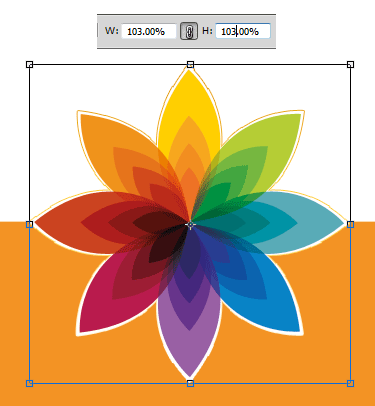
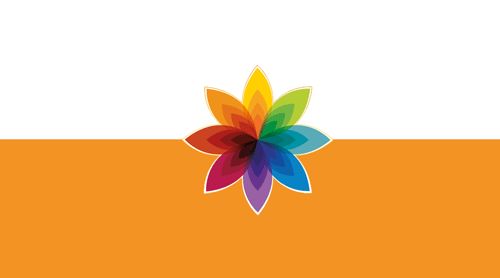
هر دو لايه را يكبار ديگر Marge يا يكي كرده سپس يك كپي بگيريد . اندازه لايه دوم را برابر با 150 قرار دهيد
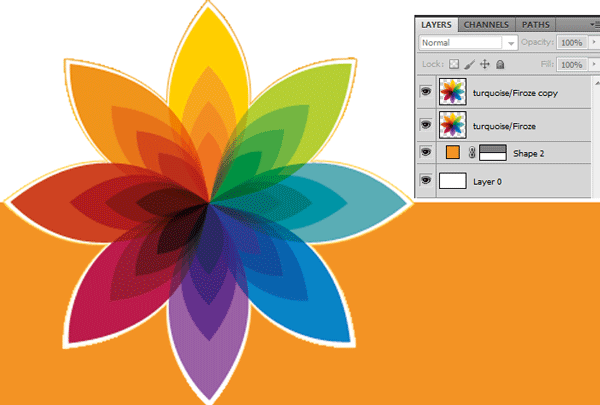
Opacityرا برابر با 20 و Fill را برابر با 30 قرار دهيد
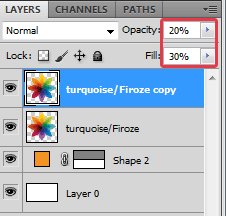
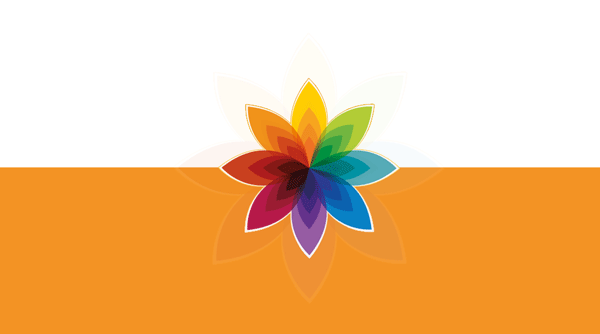
قسمت پايين لايه كشيده شده را بايد با ابزار Rectangular Marquee Tool انتخاب و سپس با زدن كليد Delete روي صفحه كليد حذف كنيم .
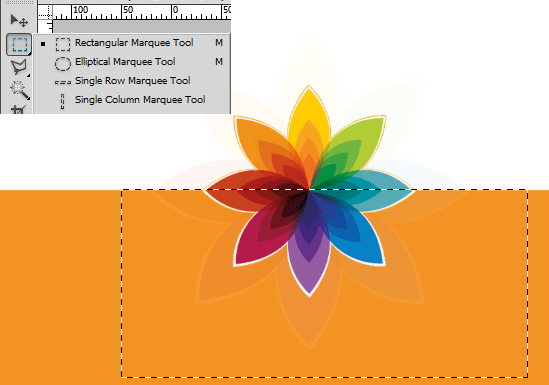
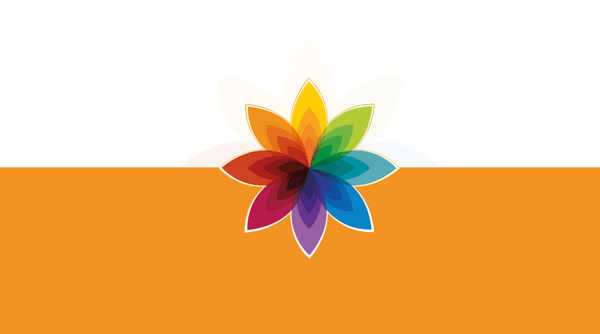
مرحله بالا را يكبار ديگر اينبار با اندازه 200 تكرار ميكنيم
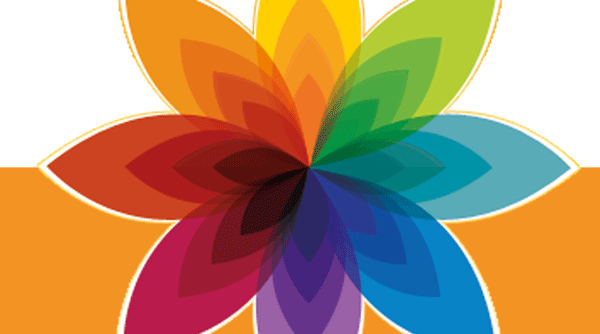
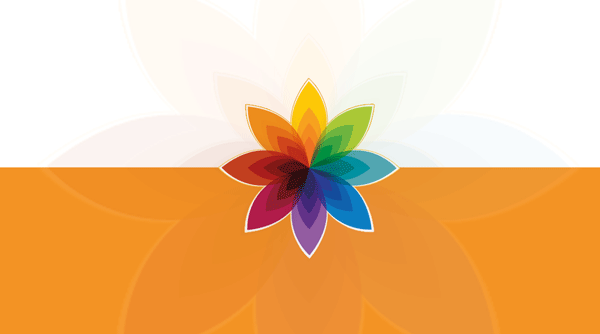
در مرحله آخر هم با ابزار Horizontal Type Tool يك متن را به دلخواه پايين صفحه تايپ ميكنم

منبع: http://www.learning.asarayan.com/education/software-training/toturial-photoshop.html


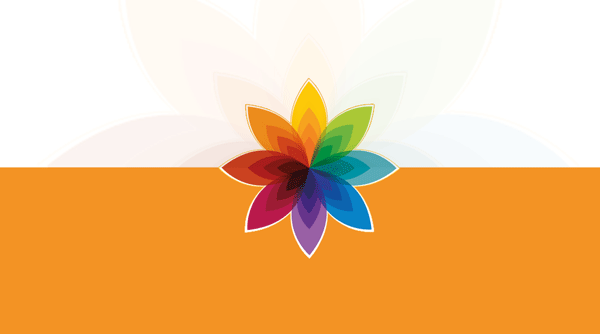
 آموزش تصويري شروع به كار و يادگيري نرم افزار فتوشاپ Cs6
آموزش تصويري شروع به كار و يادگيري نرم افزار فتوشاپ Cs6 آموزش تبديل يك تصوير به شبح در فتوشاپ
آموزش تبديل يك تصوير به شبح در فتوشاپ آموزش تغيير رنگ چشم در فتوشاپ
آموزش تغيير رنگ چشم در فتوشاپ تبديل عكس به طرح مدادي با فتوشاپ
تبديل عكس به طرح مدادي با فتوشاپ آموزش خلق يك پرتره در فتوشاپ
آموزش خلق يك پرتره در فتوشاپ آموزش خلق يك جفت چشم فانتزي در فتوشاپ
آموزش خلق يك جفت چشم فانتزي در فتوشاپ آموزش كار با ابزار خط كش در فتوشاپ Ruler
آموزش كار با ابزار خط كش در فتوشاپ Ruler آموزش قرار دادن سر خود بر روي تصاوير ديگران با فتوشاپ
آموزش قرار دادن سر خود بر روي تصاوير ديگران با فتوشاپ نحوه طراحي ست اداري سربرگ + پاكت + كارت ويزيت با فتوشاپ
نحوه طراحي ست اداري سربرگ + پاكت + كارت ويزيت با فتوشاپ آموزش طراحي يك عكس آتليه اي با فتوشاپ CS6
آموزش طراحي يك عكس آتليه اي با فتوشاپ CS6 آموزش ساخت مهر با فتوشاپ
آموزش ساخت مهر با فتوشاپ آموزش ساخت پوستر فيلم
آموزش ساخت پوستر فيلم